WAFFLE RED

Para la realización de este tutorial vais a necesitar:
El PSP : yo he usado la versión X, pero puedes usar cualquiera de ellas
Un tube de mujer: jet-woman3-september-2008
Un tube de una flor: MAS-Flowers_FlowerAndButterfly_26052008
Dos Formas preseleccionadas: Chat-FTP12: Chat FTP2
Un adorno: heartgld
Un tube de paisaje: Marif_2006_octobre_misted_paysage035
Dos texturas: red.octubre.08.ST; arguld18
Los Filtros: FM Tile Tools/ Blend Emboss; LenK landksiteofwonders/ L en K’s Pia
Podeis usar vuestros propios materiales, o usar los mismos que yo
Material

Si quieres puedes ayudarte de la regla para situarte en la realización del tutorial
Marcador (Arrastra con el raton)

Este tutorial ha sido traducido al italiano por Clo. Gracias
Al Holandés por Keetje. Danke!
Al inglés por LadyTessDesign. Thanks!



Comencemos nuestro trabajo
Abrir todos los tubes en el psp, duplícalos (control+D), y cierra los originales
Abrir un nuevo paño transparente de 700x500 pixels
En la paleta de colores y texturas poner en primer plano el color #4d100c y en segundo plano el color #83231d
Hacer un gradiente Radial
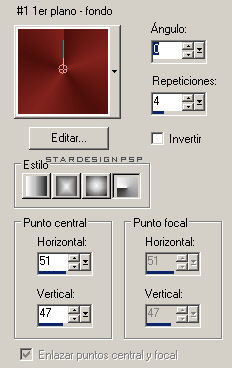
Llenar con este gradiente
Capas_ Nueva capa de trama
Selecciones_ Seleccionar todo
Copiar red.octubre.08.ST_ Pegar en la selección
Efectos_ Efectos de textura_ Paja
Color #400000
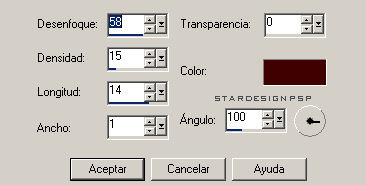
Con la herramienta formas preseleccionadas: Chat-FTP12 hacer un dibujo que abarque toda la capa, teniendo el gradiente en el segundo plano
Convertir en capa
Selecciones_ Seleccionar todo_ Flotar_ Fijar
Llenar con la textura arguld18
Angulo_ 0
Escala_ 100
Selecciones_ Modificar_ Contraer 3 pixel
Con la tecla Supr de tu teclado_ Suprimir
Selecciones_ Anular selección
Con la herramienta de selección rectángulo (o la varita mágica, cerrando el resto de las capas para poder hacer la selección)_ selecciona el rectángulo superior mas grande
Capas_ Nueva capa de trama
Llenar con el gradiente
Efectos_ Efectos de textura_ Persianas

Selecciones_ Anular selección
Efectos_ Efectos de Distorsión_ Ondas
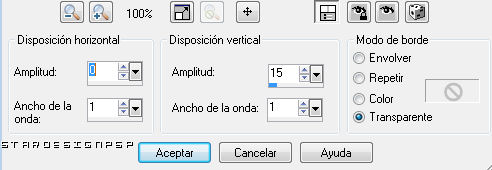
Selecciones_ Anular selección
Capas_ Nueva capa de trama
Seleccionar el rectángulo de arriba a la izquierda

En la paleta de colores y texturas invertir el gradiente
Llenar con este gradiente
Efectos_ Efectos de Textura_ Mosaico de vidrio

Efectos_ Efectos de Distorsión_ Viento
(derecha_ 63)
Efectos_ Efectos de Contorno_ Realzar
Selecciones_ Anular selección
Capas_ Nueva capa de trama
Seleccionar el cuadrado pequeño de abajo a la izquierda
Llenar con el siguiente gradiente
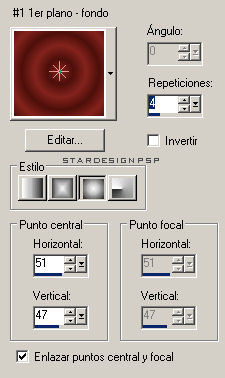
Efectos_ Complementos_ LenK landksiteofwonders/ L en K’s Pia
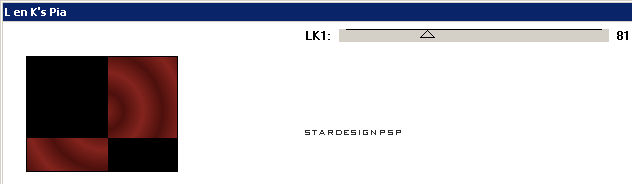
Copiar el tube heartgld_ Pegar como nueva capa
Imagen_ Cambiar tamaño_ Reducir un 95%
Ajustar_ Nitidez_ Enfocar
Colocar en su sitio, justo encima del cuadro que acabamos de realizar (ver modelo original)
Copiar el tube Marif_2006_octobre_misted_paysage035_ Pegar como nueva capa
Colocar en la esquina superior derecha
Efectos_ Complementos_ FM Tile Tools/ Blend Emboss, dos veces
Poner el modo de capas en Luz Débil
Duplicar esta capa
Copiar MAS-Flowers_FlowerAndButterfly_26052008_ Pegar como nueva capa
Imagen_ Cambiar el tamaño_ Redimensionar un 80%
Ajustar_ Nitidez_ Enfocar
Colocar en su sitio
Efectos_ Efectos 3D_ Sombra en negro
4_ 4_ 80_ 15
Repetir la sombra con los siguientes valores
-4_ -4_ 61_ 15
Copiar el tube de la chica jet-woman3-september-2008_ Pegar como nueva capa
Ajustar_ Eliminación de ruido en un paso
Ajustar_ Enfocar
Efectos_ Efectos 3D_ Sombra en negro
4_ 4_ 80_ 15
Repetir en negativo
-4_ -4_ 80_ 15
Duplicar esta capa
Poner el modo de capas en Luz Débil, opacidad 71
Pon el color #E3D0C3 en segundo plano, y el primero cerrado
Con la herramientas de formas preseleccionadas_ Chat FTP2, haz una selección como te indico aquí

Poner el modo de capas en Subexponer
Solo te queda firmar tu trabajo
Yo he usado la fuente doodle cursive, tamaño 60 en cursiva, con el color #e3d0c3
Poner el modo de capas en Luz Fuerte
Fusionar todo
Imagen_ Cambiar tamaño_ Redimensionar un 95%
Ajustar_ Nitidez_ Enfocar
Guardar en formato JPG
Espero que hayáis disfrutado haciendo este tutorial, tanto como yo en su creación
Para cualquier duda envíame un email
Una preciosa interpretación de Bham, en el foro de Gamatita


Kathy
